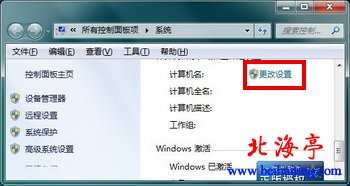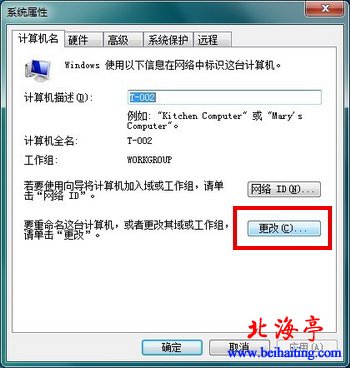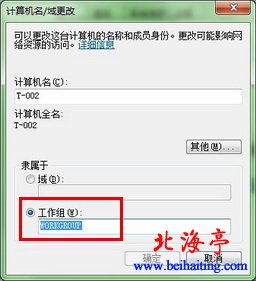|
Windows 7系统如何快速更改工作组设置?大多数朋友使用的Windows 7系统都是Ghost版的,工作组往往在系统封装时已经被设置好了。而网友为我们设置的工作组,在实际生活和工作中往往与我们所在局域网工作组不是同一个,Windows 7的工作组设置让好多朋友不知所措!针对这种情况,下面我们就来一起学习下,Windows 7系统下快速设置工作组的方法和步骤!需要提醒大家的是,不用象以前的系统一样重启系统哦!感兴趣的朋友们赶快来看看吧! Windows 7系统更改工作组设置步骤 第一步、在Windows 7桌面,我们对着计算机单击右键,选择“属性”
第二步、在“查看有关计算机的基本信息”界面,我们找到“计算机名称、域和工作组设置”,单击“更该设置”
第三步、在“系统属性”界面,我们单击“更改”
第四步、在“计算机名/域更改”界面,在“隶属于”选项,我们选中“工作组”,更改工作组名称,完成后,单击确定。
|